برنامج VovSoft Keystroke Visualizer | لعرض ضغطات لوحة المفاتيح
VovSoft Keystroke Visualizer هو برنامج بسيط ومفيد مصمم خصيصًا لعرض ضغطات المفاتيح على الشاشة في الوقت الفعلي. بعبارة أخرى، عندما تضغط على أي مفتاح في لوحة المفاتيح، يظهر هذا المفتاح كنص صغير على الشاشة، عادةً في زاوية معينة أو في المكان الذي تختاره.
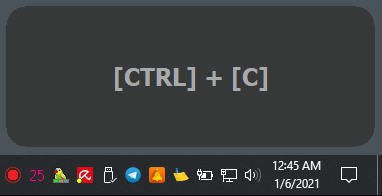
مميزات برنامج VovSoft Keystroke Visualizer
VovSoft Keystroke Visualizer هو أداة بسيطة لكنها قوية مصممة لعرض ضغطات لوحة المفاتيح على الشاشة في الوقت الفعلي. إليك أبرز مميزاته التي تجعله مفيدًا لمجموعة متنوعة من المستخدمين:
-
عرض فوري وواضح لضغطات المفاتيح: هذه هي الميزة الأساسية والأكثر أهمية. يعرض البرنامج كل مفتاح تضغط عليه على الفور كنص مرئي على شاشتك. هذا الوضوح الفوري لا يقدر بثمن لأغراض التدريس، العروض التقديمية، أو تحليل الأداء.
-
سهولة الاستخدام والتنصيب: لا يتطلب البرنامج إعدادات معقدة أو معرفة تقنية واسعة. واجهته بسيطة وبديهية، مما يتيح لك البدء في استخدامه خلال ثوانٍ قليلة بعد التنزيل.
-
خفيف الوزن ولا يستهلك موارد النظام: تم تصميم VovSoft Keystroke Visualizer ليكون فعالًا للغاية. فهو لا يثقل كاهل جهاز الكمبيوتر الخاص بك ولا يؤثر على أدائه، مما يجعله مثاليًا للتشغيل في الخلفية أثناء العمل على مهام أخرى.
-
قابل للتخصيص: يمكنك تعديل بعض الإعدادات لجعله يلائم احتياجاتك بشكل أفضل. يمكنك التحكم في حجم الخط، لون النص، وموقع نافذة العرض على الشاشة، مما يضمن أنه لا يعيق رؤيتك أو يتداخل مع عملك.
-
مثالي للعروض التقديمية والشروحات التعليمية: إذا كنت تُسجّل شاشتك لإنشاء دروس تعليمية، أو تقوم بعرض برنامج، أو تقدم عرضًا تقديميًا لجمهور، فإن هذه الأداة تضمن أن يشاهد جمهورك كل نقرة مفتاح تقوم بها، مما يعزز الفهم ويجعل الشرح أكثر فعالية.
-
أداة مساعدة للتعلم وتحسين الكتابة: للمتعلمين الذين يرغبون في تحسين سرعة ودقة الطباعة لديهم، أو للمدربين الذين يعلمون مهارات لوحة المفاتيح، يوفر البرنامج ملاحظات بصرية فورية تساعد في تحديد الأخطاء وتحسين الأداء.
-
يعمل فوق جميع النوافذ: تظل نافذة عرض ضغطات المفاتيح مرئية دائمًا فوق أي تطبيقات أو نوافذ أخرى مفتوحة، مما يضمن رؤيتها باستمرار دون الحاجة إلى التبديل بين النوافذ.
-
مرونة في العرض: يختفي البرنامج تلقائيًا من الشاشة بعد فترة من الخمول (عدم وجود ضغطات مفاتيح)، مما يمنع تداخله عندما لا تكون هناك حاجة له، ويظهر مرة أخرى بمجرد استئناف الكتابة.

طريقة تشغيل برنامج VovSoft Keystroke Visualizer
1. تنزيل البرنامج
أولًا، ستحتاج إلى تنزيل VovSoft Keystroke Visualizer. يمكنك العثور عليه على الموقع الرسمي لـ VovSoft أو من خلال مواقع التنزيل الموثوقة مثل MajorGeeks. تأكد من تنزيل الإصدار الأحدث المتوافق مع نظام التشغيل الخاص بك (عادةً Windows).
- الإصدار المثبت (Installer): سيقوم هذا الإصدار بتثبيت البرنامج على جهاز الكمبيوتر الخاص بك كأي برنامج آخر.
- الإصدار المحمول (Portable): هذا الإصدار لا يحتاج إلى تثبيت. يمكنك تشغيله مباشرة من مجلد مضغوط أو من محرك أقراص USB. هذا الخيار مثالي إذا كنت لا ترغب في تثبيت البرنامج على جهازك أو إذا كنت تستخدمه على أجهزة مختلفة.
2. تشغيل البرنامج
بعد التنزيل، اتبع الخطوات التالية للتشغيل:
-
للإصدار المثبت:
- ابحث عن ملف التثبيت (عادةً
keystroke-visualizer.exe). - انقر عليه نقرًا مزدوجًا لبدء عملية التثبيت.
- اتبع التعليمات على الشاشة لإكمال التثبيت.
- بعد التثبيت، ستجد اختصارًا للبرنامج في قائمة “ابدأ” أو على سطح المكتب. انقر عليه لتشغيل البرنامج.
- ابحث عن ملف التثبيت (عادةً
-
للإصدار المحمول:
- فك ضغط الملف الذي قمت بتنزيله (عادةً ملف
.zip). - ادخل إلى المجلد الذي تم فك ضغطه.
- ابحث عن الملف القابل للتنفيذ (عادةً
Keystroke Visualizer.exeأوkeystroke.exe). - انقر عليه نقرًا مزدوجًا لتشغيل البرنامج مباشرة.
- فك ضغط الملف الذي قمت بتنزيله (عادةً ملف
3. البدء في الاستخدام
بمجرد تشغيل البرنامج، ستلاحظ نافذة صغيرة تظهر على شاشتك. بشكل افتراضي، قد تظهر في الزاوية السفلية اليمنى، ولكن يمكنك سحبها ووضعها في أي مكان على الشاشة يناسبك.
الآن، كل ما عليك فعله هو البدء في الكتابة على لوحة المفاتيح. ستلاحظ أن المفاتيح التي تضغط عليها تظهر على الفور في النافذة الصغيرة التي ظهرت.
4. تخصيص الإعدادات (إن وجدت)
برنامج VovSoft Keystroke Visualizer عادةً ما يكون بسيطًا جدًا في إعداداته، ولكن قد يوفر بعض خيارات التخصيص. للوصول إلى الإعدادات:
- غالبًا ما ستجد أيقونة البرنامج في علبة النظام (System Tray) بجوار الساعة في شريط المهام (قد تحتاج للنقر على السهم الصغير لإظهار الأيقونات المخفية).
- انقر بزر الماوس الأيمن على أيقونة البرنامج في علبة النظام.
- ابحث عن خيارات مثل “Settings” (الإعدادات) أو “Options” (الخيارات).
من خلال الإعدادات، قد تتمكن من تعديل ما يلي:
- حجم الخط (Font Size): لزيادة أو تقليل حجم النص الذي يظهر على الشاشة.
- لون النص (Text Color): لتغيير لون المفاتيح المعروضة.
- موقع العرض (Display Position): على الرغم من أنه يمكنك سحب النافذة يدويًا، قد تجد خيارًا لتعيين موقع افتراضي.
- مدة العرض (Display Duration): بعض برامج عرض المفاتيح تسمح لك بتحديد المدة التي يظل فيها المفتاح ظاهرًا بعد الضغط عليه.
- إظهار المفاتيح الخاصة (Special Keys): قد يكون هناك خيار لإظهار مفاتيح مثل Shift, Ctrl, Alt، أو مفاتيح الوظائف (F1, F2… إلخ). بشكل افتراضي، قد يعرض البرنامج مفاتيح الضغط المزدوج أو الاختصارات. (في بعض الإصدارات، قد تحتاج إلى تغيير “Minimum Number of Pressed Buttons” إلى 1 لرؤية كل مفتاح على حدة).
- السلوك عند الخمول (Idle Behavior): غالبًا ما يختفي البرنامج تلقائيًا عندما لا تكون هناك ضغطات مفاتيح لفترة معينة، ويعاود الظهور عند بدء الكتابة.
5. إيقاف البرنامج
لإغلاق البرنامج:
- انقر بزر الماوس الأيمن على أيقونة البرنامج في علبة النظام (System Tray).
- ابحث عن خيار “Exit” (خروج) أو “Close” (إغلاق).
متطلبات تشغيل برنامج VovSoft Keystroke Visualizer
بشكل عام، المتطلبات الأساسية لتشغيل VovSoft Keystroke Visualizer هي:
-
نظام التشغيل:
- Windows 11
- Windows 10
- Windows 8.1
- Windows 8
- Windows 7
- Windows Vista
- Windows XP (يدعم كلا الإصدارين 32-bit و 64-bit)
-
المعالج (Processor): أي معالج حديث نسبيًا يجب أن يكون كافياً. لا يتطلب البرنامج قوة معالجة كبيرة.
-
الذاكرة العشوائية (RAM): الحد الأدنى من ذاكرة الوصول العشوائي المطلوب لتشغيل نظام التشغيل نفسه (على سبيل المثال، 1 جيجابايت لنظام Windows 7 أو 2 جيجابايت لنظام Windows 10) سيكون كافيًا لتشغيل Keystroke Visualizer بشكل مريح.
-
مساحة القرص الصلب (Hard Disk Space): يحتاج البرنامج إلى مساحة قليلة جدًا، عادةً بضعة ميجابايت (حوالي 3 ميجابايت).
-
بطاقة الرسوميات (Graphics Card): لا توجد متطلبات خاصة لبطاقة الرسوميات، فبرنامج VovSoft Keystroke Visualizer لا يعتمد على الرسوميات ثلاثية الأبعاد أو المعالجة الرسومية المكثفة. أي بطاقة رسوميات أساسية مدمجة أو منفصلة ستكون كافية.
-
لوحة مفاتيح (Keyboard): بالطبع، ستحتاج إلى لوحة مفاتيح لتتمكن من استخدام البرنامج وعرض ضغطات المفاتيح.
تابعنا دائماً لتحميل أحدث البرامج من موقع شرح PC











